如何使用ShadowSocks连接到Windows上的b.VPN服务器
笔记:
*您需要使用付费b.VPN用户才能使用此功能。
*您需要安装“.NET Framework 4.6.2”才能运行Shadowsocks。 转到此链接
http://dotnetsocial.cloudapp.net/GetDotnet?tfm=.NETFramework,Version=v4.6.2
并单击“下载.NET以使我的应用程序正常工作”。
要激活ShadowSocks服务器,请单击下面的链接
https://www.bvpn.com/cn/accounts/profile/shadowsocks_server_list/
*提示:要根据您当前的位置找出最快的服务器,请使用b.VPN桌面应用程序,并以最少的ping响应时间检查服务器。
点击您选择的服务器旁边的“激活”。
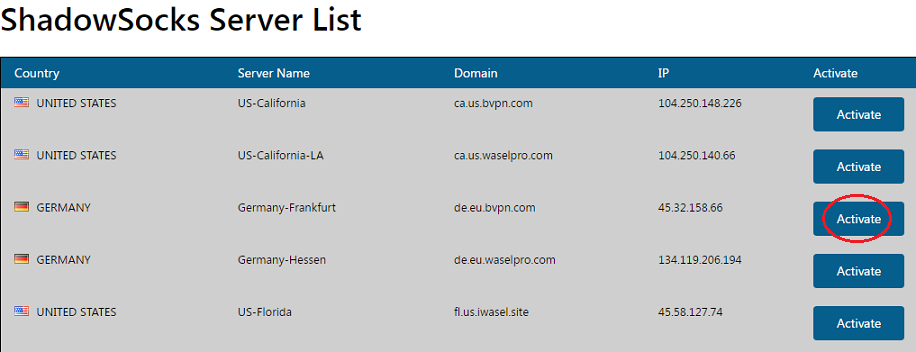
稍等片刻,然后刷新您所在的网页。 现在,您将可以看到服务器的设置。

点击下面的链接,在桌面上下载ShadowSocks
https://github.com/shadowsocks/shadowsocks-windows/releases
在“下载”下,单击“Shadowsocks-4.0.5.zip”。 将文件保存到桌面。
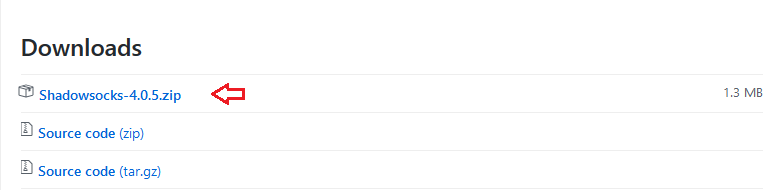
打开刚刚下载的.zip文件,然后双击“Shadowsocks.exe”文件将其打开。
将出现“编辑服务器”窗口。
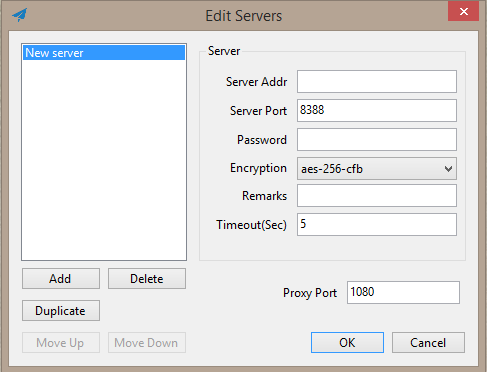
单击“添加”,然后插入服务器地址,服务器端口和密码。 对于“加密”,选择“chacha20”。 点击“确定”。
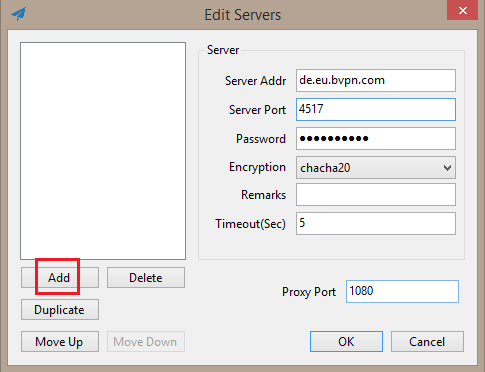
在任务栏中,右键单击“Shadowsocks”图标。 对于“PAC”,请检查“本地PAC”和“安全本地PAC”。
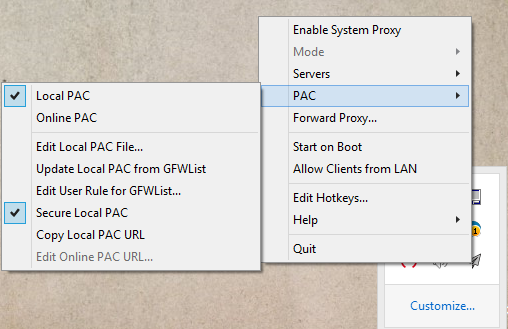
从“服务器”中,单击“从剪贴板导入URL”。
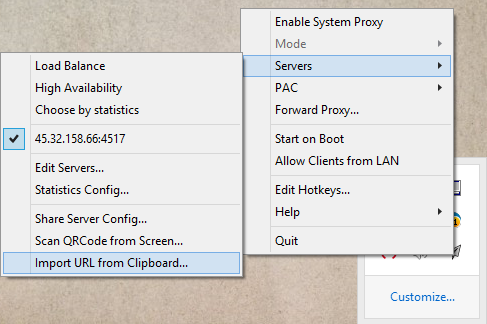
从“服务器”中,单击“从剪贴板导入URL”。
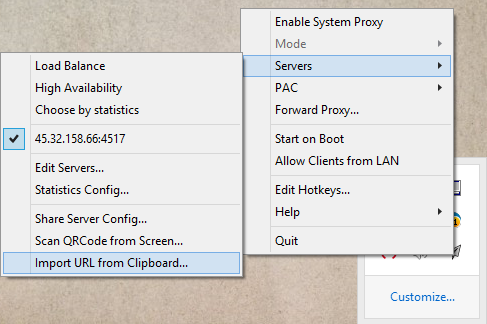
“启用系统代理”。
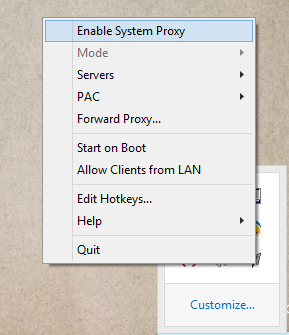
然后单击“模式”并设置为“全局”。
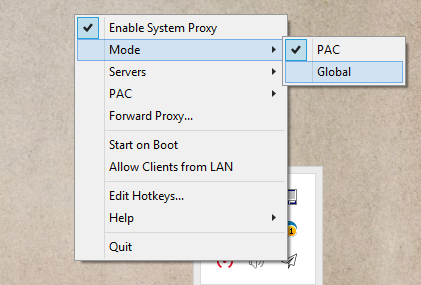
*您需要调整浏览器中的代理设置,以允许它连接到打开的客户端。
如果您使用Google Chrome:
进入“设置”>“高级”>在“系统”下单击“打开代理设置”>“局域网设置”>选中“使用代理服务器为您的局域网”>“确定”
如果您使用Mozilla Firefox:
按ALT + T>“选项”>“高级”>“网络”>“设置”>检查“手动代理配置”,然后“为所有协议使用此代理服务器”
笔记:
如果您在Shadowsocks连接后丢失互联网连接,则需要停用/重新启动会话。 为此,请访问以下链接:
https://www.bvpn.com/cn/accounts/profile/shadowsocks_server_list/
并单击/点击服务器名称旁边/下方的“停用”按钮。